情報番号:017925 【更新日:2025.07.29】
「思い出フォトビューア」「おもいで小槌(かざす)」で写真を見る方法<Windows 10>
対応機器・対象OSとカテゴリ
| 対応機種 |
|
| 対象OS |
Windows 10 |
| カテゴリ |
写真/映像、Windowsソフトウェア、写真/映像を見る、ストアアプリ |
回答・対処方法
はじめに
一部のモデルには、パソコンに保存した写真を楽しく表示・閲覧することができる「思い出フォトビューア」がプレインストールされております。
ここでは、「思い出フォトビューア」の「おもいで小槌(かざす)」で写真を見る方法について説明します。
フォトフレームなどに入った印刷済みの写真をパソコンのカメラで映し、「おもいで小槌(かざす)」画面の表示枠に合わせると、合わせた写真データがお使いのパソコン内に保存されていた場合、合わせた写真に関連した写真が複数画面に表示されます。
※写真の枚数が多い場合には、分類処理に時間がかかります。解析が完了すると[かざす]ボタンが有効になりご利用になれます。
※本機能をお使いの際、光(蛍光灯の光や外光等)の加減によっては正しく検索できないことがあります。場所を移動して再度お試しください。
※かざされた写真データがお使いのパソコン内に保存されていない場合は、正しく検索できません。
※本体をかざす際には、周囲に気をつけ、必要以上に振りまわさないでください。周囲の人を傷つけたり、他の物に損傷を与えたり、あるいは本体自体を破損する可能性がありますので、注意してください。
※動画ファイルは検索できません。
操作手順
※本情報は、「思い出フォトビューア バージョン 5.2.38.0」を元に作成しています。バージョンが異なると若干操作手順/画面が異なる場合があります。ご了承ください。バージョンを確認する操作については、[017905:「思い出フォトビューア」バージョンを確認する方法<Windows 10>]を参照してください。
※ここでは、すでに「思い出フォトビューア」が起動していることを前提としています。「思い出フォトビューア」の概要や起動方法については、[017904:「思い出フォトビューア」について<Windows 10>]を参照してください。
- 「思い出フォトビューア」の左メニューから[かざす]をクリックします。
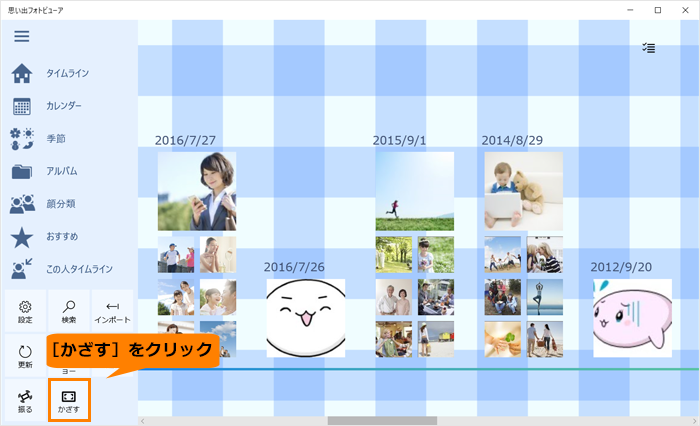 (図1)
(図1)
- 「かざす」画面が表示されます。カメラ映像が表示されます。フォトフレームなどに入った印刷済みの写真をこの表示枠に合わせます。
 (図2)
(図2)
- 保存されている写真の中から同じ写真が見つかると、その写真と関連する写真が表示されます。見たい写真のサムネイルをクリックします。
 (図3)
(図3)
※保存されている写真の中から同じ写真が見つからない場合は、「該当する写真が見つかりません。このまま続けますか?」画面が表示されます。
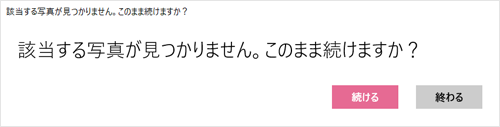 (図4)
(図4)
- 全画面表示されます。
 (図5)
(図5)
操作は以上です。
関連情報
以上
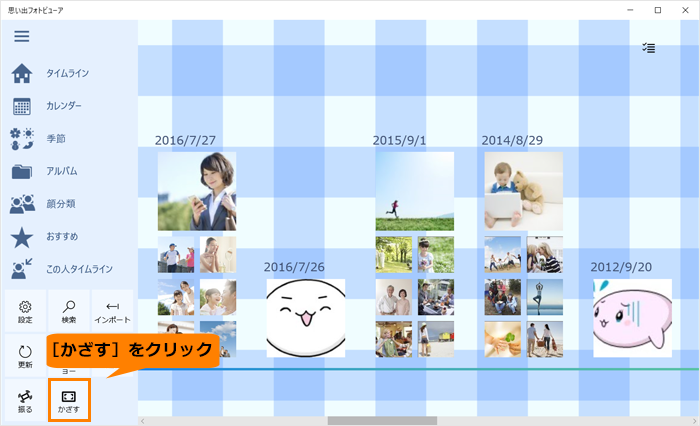 (図1)
(図1) (図2)
(図2) (図3)
(図3)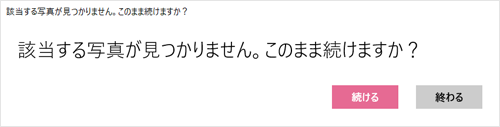 (図4)
(図4) (図5)
(図5)